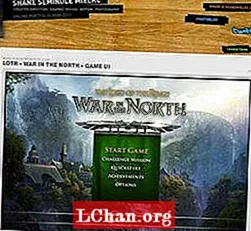Contenido
- Opción 1: Copia de seguridad de iPhone a la computadora con iTunes
- 1.1: Copia de seguridad de iPhone a la computadora a través de iTunes
- 1.2: Copia de seguridad de iPhone a la computadora a través de iTunes Sync
- Opción 2: Copia de seguridad del iPhone a la computadora sin iTunes
- 2.1: Copia de seguridad de iPhone a la computadora a través de iCloud
- 2.2: Copia de seguridad gratuita de iPhone en la computadora a través de iCareFone
- Consejos adicionales: Cómo desbloquear la contraseña de respaldo del iPhone
- Conclusión
Si eres un usuario como muchos otros, tu iPhone debe tener guardada información muy importante como fotos de tus hijos, tus canciones favoritas compradas en iTunes, los números de teléfono de tus amigos o clientes, etc. Por eso la copia de seguridad de los datos del iPhone es muy importante. En caso de pérdida de su dispositivo o cualquier otro incidente sin precedentes, puede recuperar sus datos en su iOS rápidamente o restaurar su configuración en otro dispositivo.
¿Cómo sabes cómo hacer una copia de seguridad de un iPhone en la computadora? Veamos cómo hacer una copia de seguridad del iPhone en la computadora con iTunes y otros medios para lograrlo.
Hay varias formas de hacer una copia de seguridad del iPhone en la computadora. Estos incluyen Apple iTunes, iCloud y otro software de terceros. Le mostraremos exactamente cómo con una guía paso a paso y capturas de pantalla para ayudarlo.
Opción 1: Copia de seguridad de iPhone a la computadora con iTunes
Con iTunes, el software oficial de Apple, puede realizar fácilmente una copia de seguridad de su iPhone. Puede completar este proceso en iTunes, así como a través de la sincronización de iTunes.
Con esta opción, es imposible guardar los datos de forma selectiva. Sin embargo, usar esta forma costará mucho tiempo y espacio de almacenamiento. Además, cuando desee recuperar sus datos para esta copia de seguridad, también lo recuperará todo. Con esta opción, no puede obtener una vista previa y no puede elegir. Si desea hacer una copia de seguridad de su iPhone de forma selectiva, continúe a continuación mientras le explicamos ambas opciones.
1.1: Copia de seguridad de iPhone a la computadora a través de iTunes
Como habrías imaginado, para hacer una copia de seguridad de tu iPhone con iTunes, necesitarás tener la aplicación de Apple instalada en tu computadora. Si no lo tiene en su computadora, entonces debe instalarlo antes de comenzar su sesión de respaldo.
Si usa una computadora Apple, iTunes vendrá preinstalado, pero si usa una computadora con Windows y aún no la tiene instalada en su computadora, vaya a la tienda de descargas e instálela en su computadora.
Aquí se explica cómo hacer una copia de seguridad del iPhone en la computadora iTunes:
Conecte su iPhone a su computadora mediante un cable USB e inicie iTunes> vaya a la sección de respaldo en Resumen> haga clic en Respaldar ahora.
1.2: Copia de seguridad de iPhone a la computadora a través de iTunes Sync
iTunes es mucho más que un simple reproductor de música. Es el centro de gestión de tu iPhone, iPod o iPad, por lo que tenerlo instalado en tu ordenador facilitará la gestión de los archivos de tus dispositivos y su mantenimiento y sincronización.
Una vez que haya terminado la instalación de iTunes como se explica en la sección anterior, acceda al menú Cuenta de iTunes e inicie sesión con la cuenta de ID de Apple que ha vinculado a su dispositivo.
Una vez que haya iniciado sesión, conecte el dispositivo iOS a su computadora con el cable USB y deje que lo reconozca.
Cuando lo haga, mostrará el icono del dispositivo en la barra superior y en la sección Dispositivos de la barra lateral.

Haga clic en el icono del dispositivo en la barra superior para acceder a su página de detalles. Desde esta sección, puede administrar todo el contenido y la sincronización de su iPhone.
En el panel lateral, haga clic en la sección Detalles. En la sección Copia de seguridad, puede elegir la forma en que se almacenará la copia de seguridad de su dispositivo.
Una vez que haya establecido el tipo de copia de seguridad que va a realizar, proceda a ejecutarla.
Para ello, solo tienes que hacer clic en el botón Hacer una copia ahora. Inmediatamente, se iniciará el proceso que copiará todos los datos y configuraciones de su dispositivo a un archivo en el disco duro de su computadora.
No desconectes tu dispositivo mientras se lleva a cabo este proceso, que puede tardar más o menos dependiendo de la cantidad de archivos que tengas en tu dispositivo, pero que normalmente no toma más de unos minutos.
Tenga en cuenta que una vez que haya realizado una copia de seguridad de su iPhone en la sección Copia más reciente, se muestra cuándo fue la última vez que se realizó una copia de seguridad del dispositivo. Intente hacer esto de forma regular para que, si necesita recuperarlo, esté lo más actualizado posible.
¿Qué pasa si iTunes no reconoce tu iPhone?
Puede solucionar esto aumentando la seguridad de sus datos cifrando el contenido de la copia de seguridad de su dispositivo. Puede hacer esto simplemente marcando la opción Cifrar copia de seguridad local y estableciendo una contraseña para protegerla.
Opción 2: Copia de seguridad del iPhone a la computadora sin iTunes
Hay varias opciones para hacer una copia de seguridad de su iPhone en su computadora sin el uso de iTunes. Recomendamos dos opciones. Son:
2.1: Copia de seguridad de iPhone a la computadora a través de iCloud
Continuando con los pasos de la última sesión, si quieres hacer una copia de seguridad de tu iPhone a través de iCloud, el servicio Apple Cloud, solo tienes que marcar la opción iCloud en esa sección durante la sincronización. De esa manera, su copia de seguridad siempre estará disponible en la nube, incluso si su dispositivo no está conectado a la computadora.

Sin embargo, si desea guardar la copia de seguridad de su iPhone en el disco duro de su computadora, marque la opción Esta computadora. De esa manera, la copia de seguridad se guardará en la carpeta de datos de iTunes de su computadora y podrá restaurarla desde allí.
2.2: Copia de seguridad gratuita de iPhone en la computadora a través de iCareFone
Actualmente, existe una herramienta con la que puedes usar, ayudándote a evitar los límites de iTunes. Aquí te presentamos uno, que se llama iCareFone. Se aplica a todos los dispositivos iOS como iPhone, iPad e iPod. Le permite hacer una copia de seguridad de su iPhone en su computadora con facilidad, incluidas fotos, videos, música, contactos, mensajes, notas, libros, mensajes de voz, notas de voz, etc. El software mantiene estos datos en un formato legible en su computadora, y puedes comprobarlo en cualquier momento que necesites.
Cuando pierde sus datos, iCareFone le permite pasar datos, como fotos, música, notas, etc., desde su computadora al iPhone fácilmente. Con esta aplicación, los usuarios de iPhone pueden controlar fácilmente lo que sucede con sus datos. El software tiene la opción de importación, la opción de exportación, la opción de agregar, la opción de eliminar y también la opción de volver a duplicar.
Paso 1: Descargue iCareFone e instálelo en su computadora> Conecte su iPhone a su computadora mediante un cable USB> Haga clic y haga clic en Contenido en la PC.
Paso 2: Seleccione los tipos de datos de iPhone que desea respaldar en la computadora. Comienza la transferencia. Espere un momento, puede verificarlos en su computadora. Puede pasar los archivos a su iPhone desde la computadora cuando lo desee.
¿Por qué usar iCareFone para hacer una copia de seguridad de su iPhone?
Aunque iTunes e iCloud también pueden hacer copias de seguridad de su iPhone, la inseguridad y las funciones inadecuadas de estas herramientas hacen que la gente se sienta incómoda. Por lo tanto, en comparación con estas dos herramientas poco prácticas, el software:
- Transfiere múltiples archivos multimedia, listas de reproducción, SMS, etc. desde un iPhone a la PC de manera fácil y rápida.
- Realiza una copia de seguridad de los datos de un iPhone sin iTunes o iCloud y de forma segura sin pérdida de datos.
- Admite la copia de seguridad de dispositivos iOS en la PC y entre los propios dispositivos.
- Es compatible con los últimos dispositivos iOS.
Cómo restaurar una copia de seguridad
pérdida de datos, puede restaurar la copia de seguridad que ha almacenado en su computadora y recuperar rápidamente la configuración y los datos de su dispositivo.
Para hacer esto, solo debes conectarte a iTunes como hemos mostrado en los apartados anteriores y hacer clic en la opción Restaurar copia.
Un asistente te guiará a través de todo el proceso, ya que si tienes tu iPhone conectado a la aplicación Find My iPhone, debes desconectarlo antes de realizar la restauración.

Luego, elija el dispositivo que va a restaurar (en caso de que tenga varios registrados con el mismo ID de Apple) y haga clic en Restaurar.
Después de unos segundos, comenzará el proceso de restauración, que devolverá su dispositivo a la configuración que tenía cuando hizo esa copia de seguridad.
Consejos adicionales: Cómo desbloquear la contraseña de respaldo del iPhone
PassFab iPhone Backup Unlocker es una aplicación de recuperación de contraseña de respaldo de iPhone premium desarrollada para todos los dispositivos iOS. Con el uso de este software, puede tener acceso a sus contactos, mensajes, fotos, aplicaciones, etc. que están presentes en sus archivos de respaldo.
PassFab iPhone Backup Unlocker es la solución más simple, rápida, segura y una de las más poderosas para desbloquear contraseñas de respaldo para dispositivos iOS. Siga los sencillos pasos a continuación para utilizar la herramienta de desbloqueo:
Paso 1: Importe el archivo que contiene los datos de respaldo del iPhone.

Paso 2: selecciona tu ataque adecuado entre las tres opciones: ataque de fuerza bruta, ataque de diccionario y fuerza bruta con ataque de máscara.

Paso 3: comience la recuperación de la contraseña de respaldo haciendo clic en Iniciar.
Conclusión
Se trata de cómo hacer una copia de seguridad del iPhone en la computadora para que pueda elegir el más adecuado para usted. Excepto para pasar datos del iPhone a la computadora con iCareFone, también puede transferir datos desde su computadora a dispositivos iOS, entre dispositivos iOS, desde un dispositivo Android a un dispositivo iOS, etc. Con PassFab iPhone Backup Unlocker, tendría casi ningún problema cuando no recuerda su contraseña de respaldo, en caso de que necesite iniciar un proceso de recuperación. Puede descargar el software iOS recomendado ahora y obtendrá más información. A estas alturas, esperamos haberte ayudado a encontrar una respuesta a una de tus preguntas más frecuentes: cómo hacer una copia de seguridad del iPhone en la computadora.
 Desbloqueador de copia de seguridad de iPhone PassFab
Desbloqueador de copia de seguridad de iPhone PassFab
- Recuperar la contraseña de respaldo de iTunes
- Eliminar la configuración de cifrado de copia de seguridad del iPhone
- Eliminar la contraseña de tiempo de pantalla
- Compatible con iPhone / iPad y la última versión de iOS 14.2